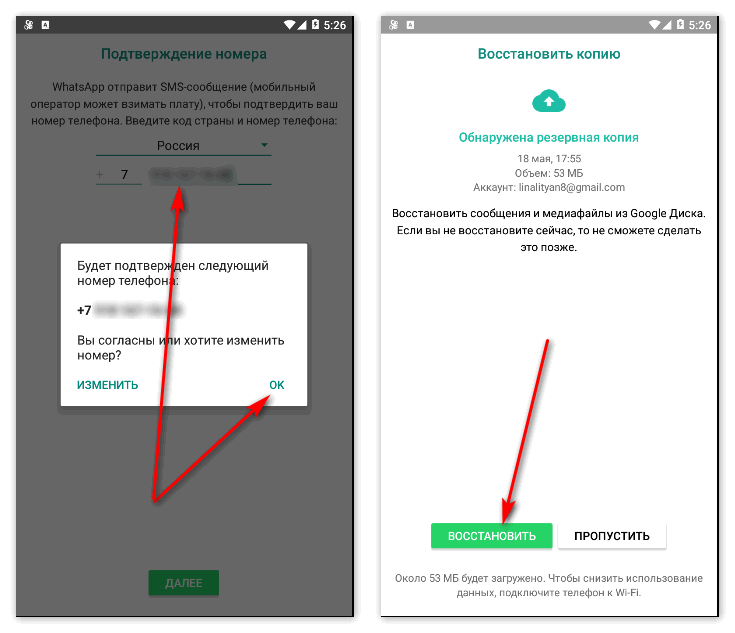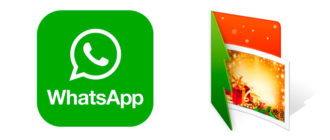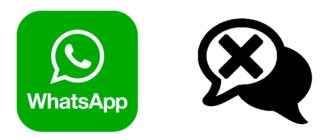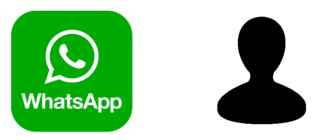Резервная копия – это точное воспроизведение пользовательской информации с устройства, которое хранится на физическом носителе или в облаке. В ВатсАп эта функция позволяет сохранить диалоги пользователя, контакты, различные медиафайлы, документы и прочее. Попробуем разобраться, как сделать резервную копию, как пользоваться подобной возможностью, а также как отключить резервное копирование в WhatsApp.
Резервная копия WhatsApp — как ее сделать и где она хранится
Метод передачи информации на различных устройствах отличается. Рассмотрим, как это происходит на следующих ОС: Android, iPhone и Windows Phone. Помимо этого, разберемся, как открыть резервную копию WhatsApp на компьютер, ведь осуществить передачу информации через ПК невозможно.
Андроид
Перед тем как начать передачу информации пользователя на устройство под управлением Андроид, необходимо проверить соблюдение таких требований:
- Смартфон должен иметь активированный аккаунт Google.
- Все сервисы Google должны быть предустановлены.
- Наличие необходимого количества свободного пространства на Google Drive и гаджете.
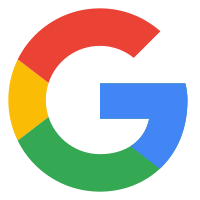
Для того чтобы сделать резервирование в сервисе Google Drive, нужно проделать пару простых действий:
- Нажать на иконку с изображением трех точек.
- Перейти в «Настройки» – «Чаты» – «Резервная копия чатов».
- Из перечня аккаунтов Гугл выбрать соответствующий, на который будет производиться последующее сбрасывание информации.
- Определить периодичность, с которой WatchApp автоматически будет отсылать информацию владельца, либо делать это периодически ручным способом.
- Выбрать, как именно загружать файлы — с помощью Wi-Fi или мобильного интернета. Также существует возможность разрешить или запретить загрузку видео.
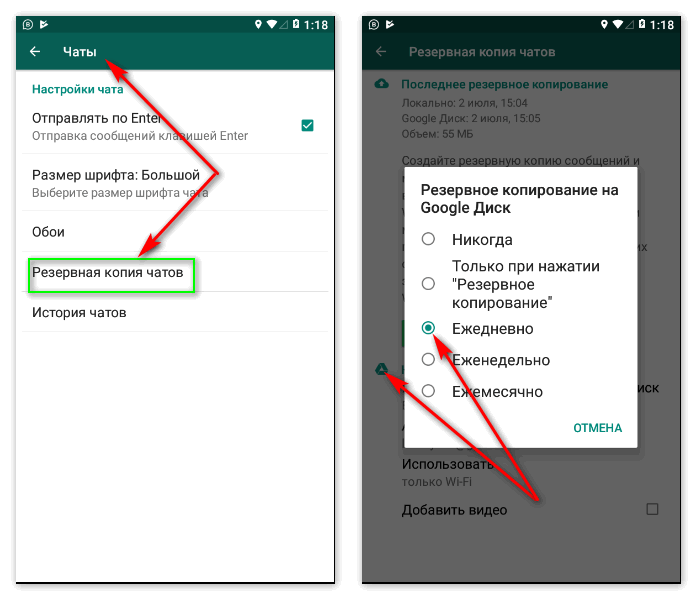
Для восстановления необходимо:
- Зайти в аккаунт Гугл.
- Удалить, а затем установить ВатсАп снова.
- После подтверждения номера пользователя согласиться на восстановление.
- По завершении процесса появиться возможность просматривать чаты, а позже начнется возобновление медиафайлов.
iPhone
Копирование с iPhone осуществляется практически аналогично версии Android, однако, с некоторыми исключениями, которые рассмотрены ниже:
- Пользователь должен быть зарегистрирован в Apple ID, который необходим для того, чтобы войти в iCloud (сервис, где хранится пользовательская информация).
- Имеющегося свободного места должно быть достаточно и на смартфоне, и в сервисе iCloud.

Если необходимо скопировать данные обратно, то:
- Перейдите в «Настройки» — «Чаты» — «Копирование» — «Создать копию».
- Выберите необходимые настройки, которые аналогичны описанным для Андроид, и осуществите резервирование.
Возобновление данных происходит таким же способом, который изложен выше. Однако в iOS-версии имеются и свои особенности.
Так, необходимые чаты и медиафайлы можно отправлять по почте.
Для этого следует:
- Открыть диалог, который необходимо перекинуть.
- Тапнуть на контакт или группу и выбрать «Экспорт чата».
- Указать, как загрузить диалог — с файлами или без.
- Ввести почту или зайти в пункт «Еще» для дополнительных настроек.
- Нажать «Отправить».

Windows Phone
Если требуется создать копию данных на Виндовс Фон, то:
- Выполните вход в OneDrive.
- Проверьте мобильное устройство и облачное хранилище на наличие свободного места.
- Пройдите по пути: «Дополнительно» — «Настройки» — «Чаты и звонки» — «Резервная копия».
- Настройте резервирование, как угодно.

Для восстановления данных нужно:
- Переустановить ВатсАп.
- Выполнить вход в облачный сервис данных.
- Ввести номер, на который зарегистрирован ВатсАп, и подтвердить восстановление.
На смартфоне также представлена возможность сохранения пользовательских данных на внутреннюю память.
Для этого:
- Перейдите дополнительно в «Настройки» — «Чаты и звонки» — «Резервная копия» и выберите «Параметры для локального хранения».
- Локальная информация располагается по пути: SD card\WhatsApp\WinPhoneBackup.
Компьютер
В том случае, если пользователь не знает, как посмотреть резервную копию WhatsApp на компьютере, то данная проблема решается в пару простых действий:
- Восстановите информацию на смартфоне.
- Откройте ВатсАп на персональном компьютере.
- Просканируйте с помощью мобильной версии QR-код.
- Персональный компьютер автоматически синхронизирует все чаты и медиафайлы.
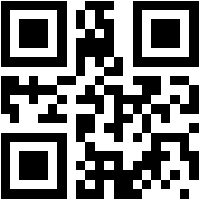
Все способы являются актуальными сегодня и позволяют решить рассмотренную проблему с минимальными затратами времени.